Чтобы сделать работу с данными более удобной и структурированной, важно знать, как создавать выпадающие списки в Excel. Это позволяет ограничить ввод информации выбранным набором вариантов и снизить риск ошибок при заполнении таблиц. В этой статье вы найдете четкую последовательность действий, которая поможет вам освоить этот инструмент без лишних усилий.
Практически в любой версии Excel процесс создания выпадающего списка сохраняет схожие шаги, поэтому инструкция подойдет для пользователей с различным уровнем опыта. Начинайте с определения диапазона данных, который станет источником вариантов для вашего списка, и перейдите к настройке проверки данных, чтобы автоматически отображать список при выборе ячейки. Разберем все этапы по порядку, чтобы каждый шаг стал понятным и применимым в ваших проектах.
Настройка источника данных для выпадающего списка: выбор и подготовка списка значений
Используйте диапазон ячеек, который не будет изменяться при добавлении новых данных. Для удобства можно зафиксировать адрес диапазона с помощью абсолютных ссылок или назвать его через менеджер имен. Это упростит обновление источника и снизит риск ошибок при ссылках.
Если значения для списка выбираются из базы данных или внешних источников, подготовьте их заранее. Проверьте, что все значения актуальны и соответствуют формату, необходимому для вашего документа.
Избегайте использования пустых ячеек внутри диапазона. Пустые элементы могут привести к неправильному отображению или некорректной работе выпадающего списка. В список можно добавить комментарии или описания, если потребуется, но они должны находиться отдельно от значений.
Для удобства дальнейшего редактирования создайте таблицу или структурированный диапазон с названиями. Это облегчит управление данными и обеспечит более точное связывание при настройке источника данных для списков.
Создание выпадающего списка с помощью функции проверки данных: настройка параметров и вставка
Выделите ячейку или диапазон ячеек, в которые нужно вставить выпадающий список. Откройте вкладку «Данные» на панели инструментов и выберите команду «Проверка данных». В появившемся окне перейдите на вкладку «Настройки». В поле «Разрешить» выберите пункт «Список».
Чтобы определить источник значений, введите их через запятую в поле «Источник», разделяя каждое значение. Например: «Да,Нет,Иногда». Или укажите диапазон ячеек с подготовленным списком, добавив его адрес в поле «Источник», например, =A1:A10. Убедитесь, что выбран правильный диапазон и он содержит данные без пустых строк.
Активируйте опцию » Игнорировать пустые» и по необходимости включите » Выпадающий список в ячейке» для отображения стрелки. При этом пользователи смогут выбрать значение из появившегося списка, что повысит точность заполняемых данных.
Нажмите «ОК», чтобы подтвердить настройку. Теперь при выборе ячейки откроется выпадающий список с выбранными значениями или данными из диапазона. Такой способ обеспечивает быстрый доступ к спискам и облегчает ввод информации без ошибок.
Настройка внешнего вида и поведения выпадающего списка: оформление и ограничения выбора
Для повышения наглядности и удобства работы с выпадающим списком используйте форматирование ячейки или диапазона. Например, выделите ячейки с выпадающими списками и задайте цвет заливки или изменение шрифта, чтобы сразу было понятно, где присутствует список.
Чтобы ограничить выбор одним значением, убедитесь, что для источника данных не добавлены лишние или дублирующиеся элементы. Это сохранит ясность и ускорит поиск нужного варианта.
Используйте условное форматирование для выделения определённых значений, например, при выборе определенных пунктов автоматически меняйте цвет фона или шрифта. Это помогает быстро ориентироваться в данных и избегать ошибок.
Настройте параметры проверки данных, отключая возможность вводить значения, не входящие в список. Так пользователь не сможет случайно ввести некорректные данные, что повышает качество заполнения таблицы.
Если необходимо ограничить выбор по определённым критериям, создайте дополнительные списки с фильтрами или условиями, чтобы пользователям было проще находить нужные варианты и соблюдать правила.
Используйте комментарии или подсказки рядом с ячейками, чтобы пояснить варианты выбора или особые условия. Это уменьшит количество ошибок и сделает работу с таблицей более прозрачной.
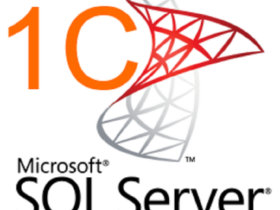

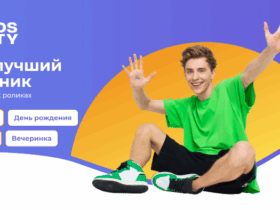






Оставить комментарий.